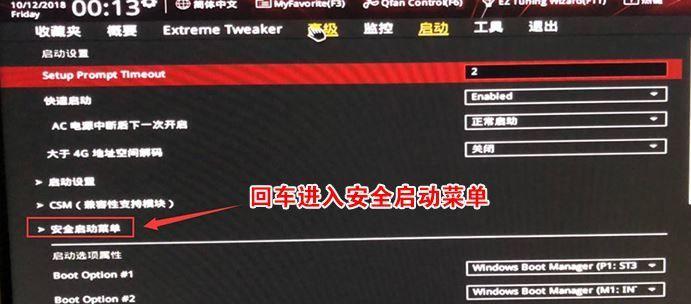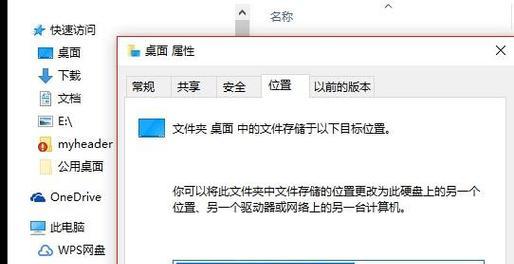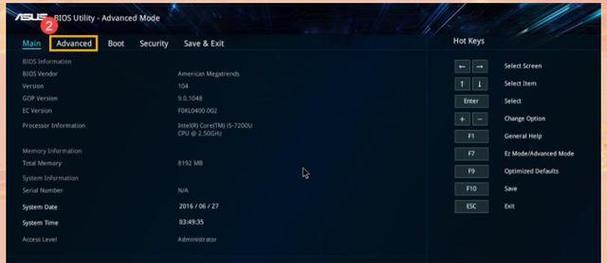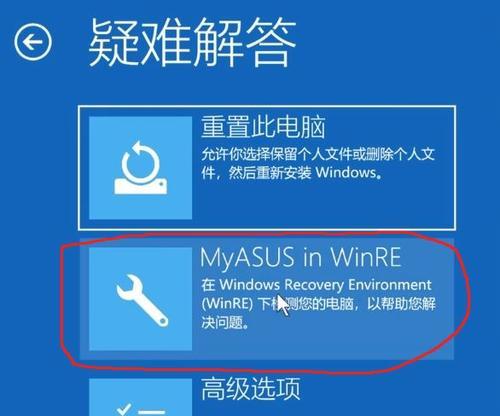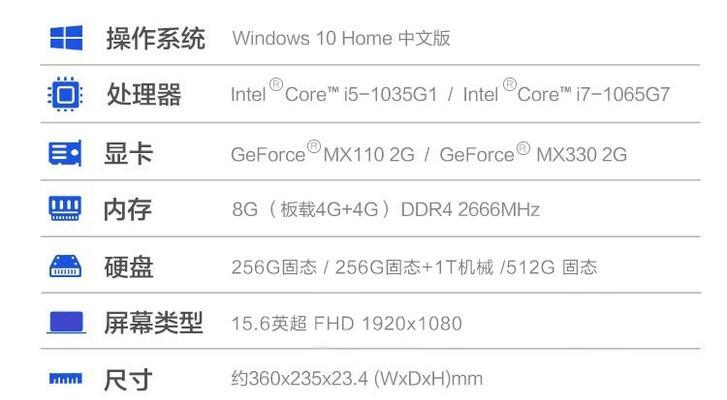随着计算机技术的不断发展,UEFI(统一可扩展固件接口)已逐渐取代传统的BIOS成为新一代主板固件标准。然而,有时候我们在使用华硕主板时,可能会遇到无法正常安装操作系统的问题。本文将提供一些实用的技巧和解决方案,帮助您解决华硕UEFI无法装系统的困扰。

1.设置启动顺序,确保UEFI正常工作
在华硕UEFI界面中,点击“Boot”选项,检查启动顺序是否正确设置。如果操作系统安装介质(如U盘或光盘)不在启动顺序中,将其添加到列表中,并将其排在最前面。

2.关闭安全启动(SecureBoot)选项
在“Security”选项卡下,找到“SecureBoot”选项,并将其关闭。有时,UEFI的安全启动设置可能会阻止非官方系统的安装,关闭此选项可解决无法安装系统的问题。
3.更新UEFI固件版本

华硕经常发布新的UEFI固件版本,以修复已知的问题并增强系统的兼容性。访问华硕官方网站,下载并安装最新的UEFI固件版本,以确保您的主板正常工作。
4.检查硬件兼容性
有时,无法安装操作系统的问题可能是由于硬件兼容性引起的。确保您的硬件(如显卡、声卡等)与所选择的操作系统兼容。如果不确定,请查阅华硕的官方网站或硬件制造商的支持文档。
5.重置UEFI设置
在华硕UEFI界面中,找到“Exit”选项,选择“LoadOptimizedDefaults”或类似选项,将UEFI设置重置为出厂默认值。这将消除可能导致无法安装操作系统的个人设置。
6.检查存储设备连接
确保存储设备(如硬盘或固态硬盘)正确连接到主板上,并且电源线和数据线都连接牢固。松动或不正确连接的存储设备可能导致无法安装操作系统的问题。
7.检查操作系统安装介质
如果使用U盘或光盘进行安装,确保它们没有损坏或受损。尝试使用其他安装介质,以确认问题是否出在介质上。
8.尝试其他操作系统版本
有时,特定的操作系统版本可能无法与华硕UEFI兼容。尝试安装其他版本的操作系统,看看是否能够解决问题。
9.使用UEFI启动模式
在部分华硕主板上,选择使用UEFI启动模式而非传统的Legacy模式可能会解决无法安装操作系统的问题。在“Boot”选项卡中,找到“BootModeSelect”选项,并选择“UEFI”。
10.检查硬件故障
如果尝试了以上所有方法仍然无法解决问题,可能存在硬件故障。检查主板、内存条、显卡等硬件是否正常工作,并考虑更换故障组件。
11.禁用其他不必要的设备
在“Boot”选项卡下,禁用其他不必要的设备,如网卡、串口等。有时,这些设备可能干扰操作系统的安装过程。
12.清除CMOS设置
如果您已经尝试了以上所有方法仍然无法解决问题,尝试清除CMOS设置。具体操作可参考华硕主板的说明手册。
13.联系华硕技术支持
如果您仍然无法解决华硕UEFI无法安装操作系统的问题,建议联系华硕技术支持,获取专业的帮助和指导。
14.寻求其他用户的帮助
在各种技术论坛或社区中,寻求其他华硕用户的帮助和建议。他们可能会分享类似的经验,并提供解决问题的方法。
15.尝试使用第三方UEFI工具
有一些第三方工具可以用于管理和调整UEFI设置。尝试使用这些工具,可能会找到适合您情况的解决方案。
华硕UEFI无法安装操作系统可能是由于启动顺序、安全启动、硬件兼容性、UEFI固件版本等多种因素造成的。通过按照上述方法逐步排查和解决问题,您有望成功解决这一困扰,并顺利安装操作系统。如若仍然无法解决,建议联系华硕技术支持,获取进一步的协助。